Лучшие программы для восстановления удаленных фотографий и документов
Учебники
2023
Оглавление:
- Как работают программы для восстановления удаленных файлов
- Recuva
- Дисковая дрель
- EaseUS Data Recovery Wizard
- Glary Undelete
Мы находимся в середине цифровой эры, поэтому у всех пользователей есть информация, которую мы храним в форме файлов на нашем ПК, это создает проблему, поскольку существует вероятность того, что важные файлы могут быть удалены по ошибке или что проблема с нашим жестким диском заставить их проиграть. К счастью, есть программы для восстановления удаленных файлов, они не являются безошибочными, но они, безусловно, могут спасти вас от более чем одной проблемы.
Указатель содержания
Как работают программы для восстановления удаленных файлов
Мы должны подчеркнуть, что восстановление удаленных файлов возможно только в случае механических дисков или внешних носителей, когда мы стираем файл на этих дисках,  Это означает, что файлы все еще находятся на жестком диске, поэтому их можно восстановить.
Это означает, что файлы все еще находятся на жестком диске, поэтому их можно восстановить.
Конечно, чем больше времени проходит, тем больше шансов, что они были перезаписаны, и мы больше не сможем их восстановить. В случае внутренних SSD-файлов, если они полностью удалены, что делает невозможным их восстановление, старые магнитные пластины одерживают победу.
Теперь мы переходим, чтобы увидеть некоторые из лучших решений, которые мы имеем в наших руках
Recuva
Recuva — одна из самых популярных программ для восстановления файлов, она бесплатна и очень проста в использовании благодаря максимально простому интерфейсу. Благодаря этому приложению мы можем восстановить фотографии, документы, музыку, видео, электронные письма или файлы любого типа.
Recuva позволяет восстанавливать файлы со всех доступных модулей, кроме того, мы можем фильтровать результаты по типу файла, например, фотографии или документы.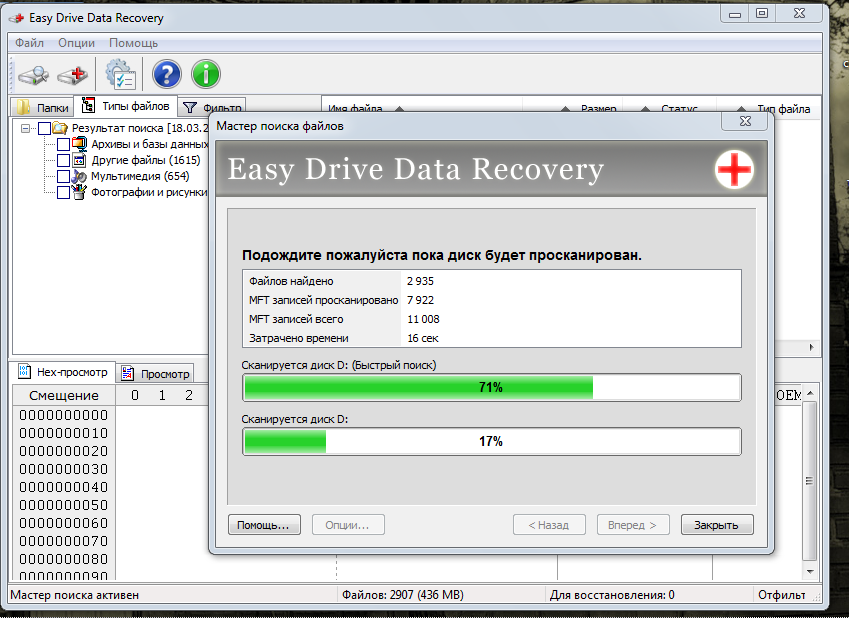 Что-то очень интересное в том, что это позволяет вам делать глубокие сканы на случай, если что-то станет очень трудно найти Существует также премиум-версия с большим количеством функций.
Что-то очень интересное в том, что это позволяет вам делать глубокие сканы на случай, если что-то станет очень трудно найти Существует также премиум-версия с большим количеством функций.
Дисковая дрель
Преимущество Disk Drill в том, что он совместим с Windows и macOS, поэтому он может читать файловые системы NTFS, FAT32, EXT, HFS + и многие другие. Как и Recuva, он позволяет нам фильтровать результаты по типу файла, в дополнение к размеру и дате, а также позволяет выполнять быстрое и глубокое сканирование
EaseUS Data Recovery Wizard
Еще одна бесплатная альтернатива, доступная для Windows и macOS, поддерживает те же характеристики, что и предыдущие два, и в своей бесплатной версии позволяет нам восстанавливать файлы до достижения совокупного веса 2 ГБ во всех из них, после чего вам придется выбрать платная версия. В любом случае этого будет достаточно для нужд многих пользователей.
В любом случае этого будет достаточно для нужд многих пользователей.
Glary Undelete
Glary Undelete следует за Recuva, позволяя вам восстанавливать файлы бесплатно без каких-либо ограничений по размеру каждого из них или по сумме накопленного, это совместимо с файловыми системами FAT, NTFS, NTFS + и EFS, поэтому его Возможности довольно широки. Это позволяет нам фильтровать по имени файла, дате создания, размеру и текущему состоянию восстановления.
Учебники
Лучшие программы для восстановления файлов
Наверх
14.09.2022
Автор: Алексей Иванов
1 звезда2 звезды3 звезды4 звезды5 звезд
Программы для восстановления данных: топ-5 лучших
3
5
1
6
Программы для восстановления данных могут пригодиться и при их случайном удалении, и после форматирования накопителя, и из-за работы зловредов.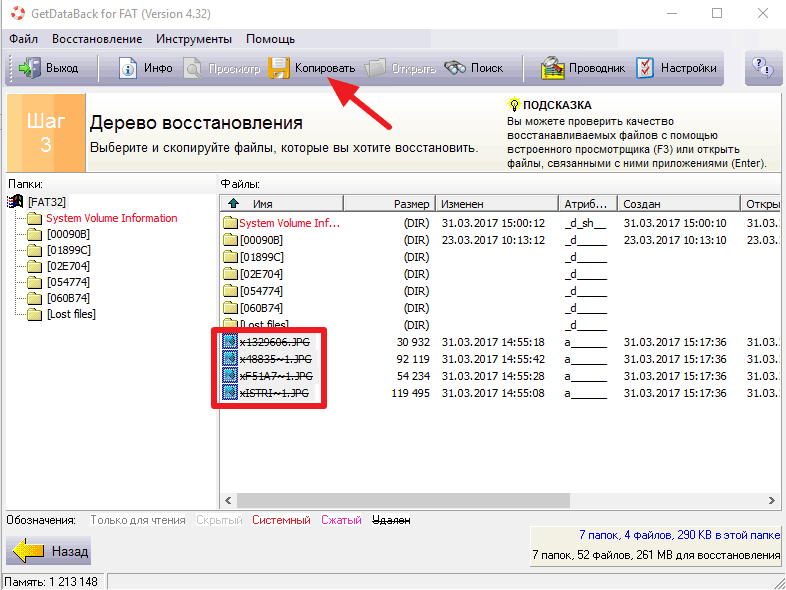 Рассказываем о лучших из них.
Рассказываем о лучших из них.
Будем откровенны, каждый из нас хотя бы раз, но случайно удалял с компьютера важные файлы. И хорошо, если они удалялись в корзину — в этом случае восстановить данные можно за считанные секунды парой кликов мышью. А что делать, если мы уже очистили Корзину или и вовсе удалили информацию с помощью клавиш Shift + Del? Вы можете удивиться, но и в этом случае информация не пропадает безвозвратно, и ее все еще можно восстановить. Рассказываем, как это сделать.
Содержание
- Почему данные не удаляются безвозвратно?
- Лучшие программы для восстановления файлов
Когда мы удаляем данные, даже минуя Корзину, Windows не стирает их на физическом уровне. Операционная система лишь помечает эту информацию, как удаленную, а занимаемые ею сектора на накопителе получают статус свободных. И до тех пор, пока на эти сектора не будут записаны новые данные, информация не исчезает, и ее все еще можно восстановить с помощью специально созданных для этого программ.
Поэтому, если вы случайно удалили какие-то данные, в первую очередь, перестаньте использовать накопитель для того, чтобы сгинувшая информация не была окончательно перезаписана новыми данными, и воспользуйтесь одной из программ для восстановления данных. О лучших из них мы сейчас расскажем.
🔹 Яндекс.Дзен🔹 Вконтакте🔹 Телеграм🔹 Пульс Mail.ru
Recuva
Recuva заслуженно считается одной из самых популярных и лучших программ для восстановления удаленных файлов. Неопытные пользователи ценят ее за простой и удобный помощник, который проведет вас через все этапы восстановления. И в итоге вам останется лишь выбрать, какие именно данные нужно восстановить. Ну а продвинутые пользователи получат расширенные возможности настройки и восстановления.
Не менее важно и то, что Recuva предлагается как в обычной, так и портативной версии — восстанавливать файлы можно прямо с флешки или внешнего накопителя, тем самым минимизируя риск затереть их при использовании приложения.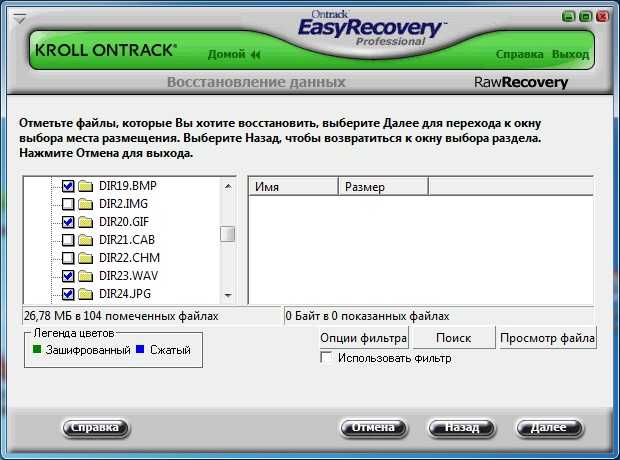
Эксплуатация
Как удалить все с компьютера без возможности восстановления
Программа отлично справляется с восстановлением отдельных файлов, вроде случайно удаленного отчета, дипломного проекта или фотографии. Чуть ниже ее эффективность при работе с большим количеством файлов или восстановлением информации после быстрого форматирования накопителя.
R-Studio
Еще одна популярная программа для восстановления файлов отличается своей кроссплатформенностью. Она способна функционировать в средах Windows, macOS и Linux, а также может работать с загрузочного диска, позволяя восстанавливать данные даже при поврежденной или отсутствующей операционной системе.
Сама программа доступна как в платной, так и бесплатной версиях.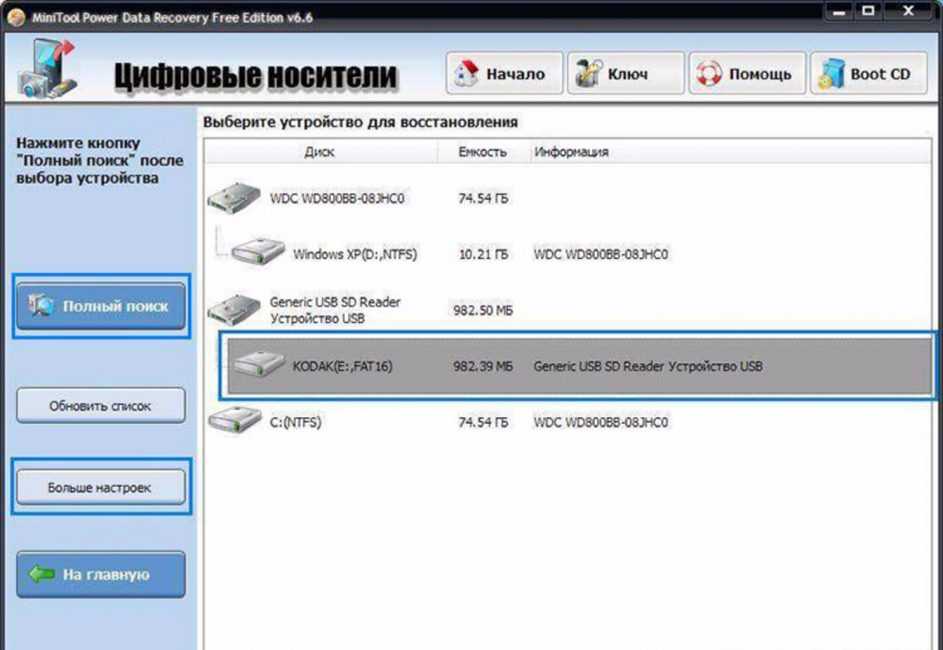 Она поддерживает множество файловых систем и даже может создавать образ накопителя, с которого нужно восстановить информацию, после чего работает с ним напрямую. Благодаря своим широким возможностям, R-Studio рассчитана не только на простых пользователей, но и на профессионалов, не зря считаясь одним из лучших решений в своей области.
Она поддерживает множество файловых систем и даже может создавать образ накопителя, с которого нужно восстановить информацию, после чего работает с ним напрямую. Благодаря своим широким возможностям, R-Studio рассчитана не только на простых пользователей, но и на профессионалов, не зря считаясь одним из лучших решений в своей области.
Pandora Recovery
В отличие от R-Studio, Pandora Recovery рассчитана именно на простых пользователей. У нее нет такого широкого набора настроек, но интерфейс программы отличается необычайной простотой. Если же вы боитесь запутаться и в нем, на помощь придет мастер восстановления, который поможет вернуть утраченную информацию.
Один из недостатков программы в возможности восстановить только некоторые типы файлов — изображения, видео, документы, музыку и архивы. Впрочем, этого за глаза хватит большинству пользователей, на что и был главный расчет у создателей Pandora Recovery. Главный же ее минус в возможности работы только с 32-разрядными версиями Windows.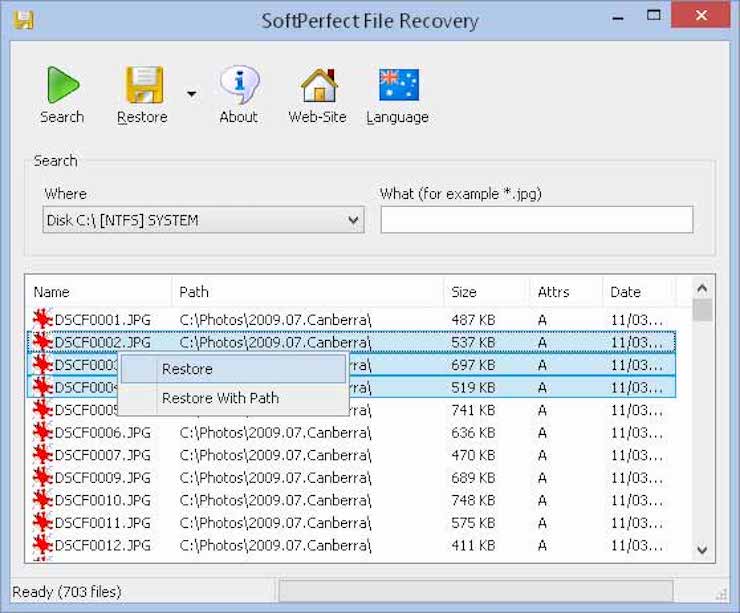
Disk Drill
Disk Drill уже давно знакома владельцам компьютеров Mac, а не так давно разработчик выпустил версию этого приложения и для ПК на базе Windows. Программа отлично справляется с как с восстановлением удаленных файлов, так и с возвратом информации после форматирования накопителя.
Правда, при использовании Disk Drill важно помнить, что бесплатная версия программы позволит восстановить только до 500 Мбайт данных. Ну а для более крупных объемов информации придется купить платную версию утилиты. По сути же, Disk Drill для Windows стала улучшенной версией уже рассмотренной выше Pandora Recovery, получив возможность восстановления скрытых, зашифрованных и сжатых файлов.
Эксплуатация
Домашний бэкап-сервер: основы
Transcend RecoveRx
Фирменная утилита от хорошо известной компании Transcend имеет, пожалуй, самый простой из всех представленных в нашей подборке программ интерфейс, который, ко всему прочему, полностью русифицирован.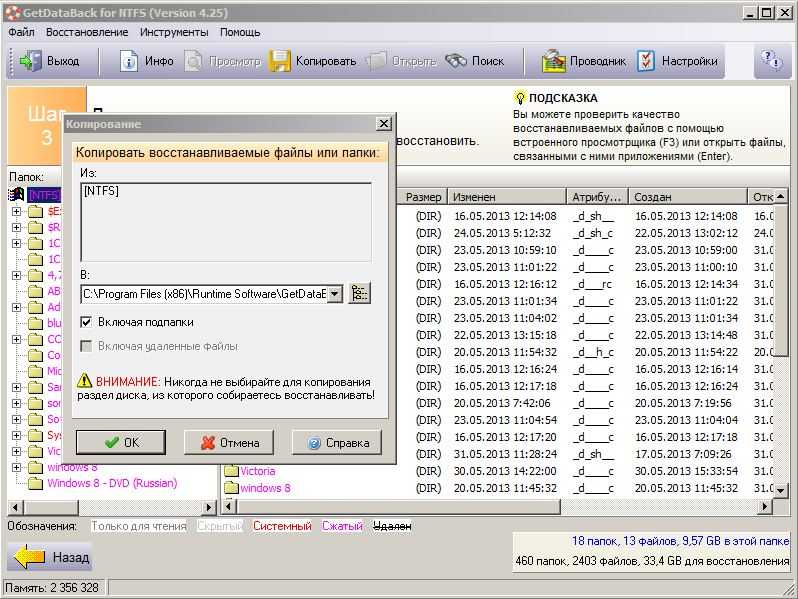 Но это вовсе не говорит о слабых возможностях Transcend RecoveRx.
Но это вовсе не говорит о слабых возможностях Transcend RecoveRx.
Она отлично справляется с восстановлением файлов, в том числе с отформатированных накопителей и флешек. Ну а от пользователей здесь требуется лишь выбрать целевой диск, указать папку, куда будут сохранены восстановленные файлы, и выбрать типы файлов, подлежащих восстановлению.
Читайте также
- Как отформатировать жесткий диск: несколько простых способов
- Стоит ли делить жесткий диск на разделы?
- Сбой запроса дескриптора USB устройства: что делать?
Теги восстановление данных
Автор
Алексей Иванов
Редактор
Была ли статья интересна?
Поделиться ссылкой
Нажимая на кнопку «Подписаться»,
Вы даете согласие на обработку персональных данных
Рекомендуем
7 предметов, которые лучше не ставить на холодильник
Не приходят уведомления на часы: как решить проблему
Как защитить пожилых родственников от мошенников
Как подключить компьютер к Wi-Fi: пошаговая инструкция
Как пополнить пополнить кошелек Steam в 2023 году
Как установить часы на экран смартфона: несколько способов
Аккумуляторная пила: плюсы и минусы, рейтинг лучших
Магия цифр: как скручивают пробег автомобиля и как узнать реальные цифры
Четыре с половиной проблемы электромобилей: анализируем личный опыт в Норвегии
Реклама на CHIP Контакты
GetDataBack — программа для восстановления данных с поврежденных жестких дисков
GetDataBack — программа для восстановления данных с поврежденных жестких дисковGetDataBack Pro Восстановление данных
Наш флагманский продукт GetDataBack Pro — самое мощное программное обеспечение для восстановления данных. Молниеносная скорость для NTFS, FAT, exFAT, EXT, HFS+ и APFS. Восстановите потерянные данные прямо сейчас!
Молниеносная скорость для NTFS, FAT, exFAT, EXT, HFS+ и APFS. Восстановите потерянные данные прямо сейчас!
Скачать Файл справки Часто задаваемые вопросы Документация Выполните восстановление данных Купить сейчас
Цена: $79 Версия: V5.56, 9 ноября 2021 г. Обновления: Бесплатные пожизненные обновления для лицензированных пользователей ОЗУ, 4 ГБ 10, сервер 2008, 2012, 2016, 32- или 64-разрядная версия Основные моментыВосстановить ВСЕ данные вашего диска
Восстановить имена файлов и структуру каталогов
Безопасный дизайн только для чтения
Интуитивно понятный пользовательский интерфейс
Молниеносная работа
Поддерживает все жесткие диски, SSD, флэш-карты, USB
Родное 64-битное приложение под 64-битной Windows
Восстановление очень больших дисков
Переработан и переписан с использованием новейших технологий
Поддерживает Windows NTFS, FAT12, FAT16, FAT32, exFAT
Поддерживает Linux EXT, EXT2, EXT3, EXT4
Поддерживает Apple HFS+, APFS
Бесплатно попробовать
Бесплатные пожизненные обновления при покупке
Запустите GetDataBack с компакт-диска Runtime Live CD или загрузочного носителя WinPE
Переработано и переписано
GetDataBack Pro — это полностью переработанное и переписанное решение для восстановления данных для файловых систем Windows, Mac и Linux.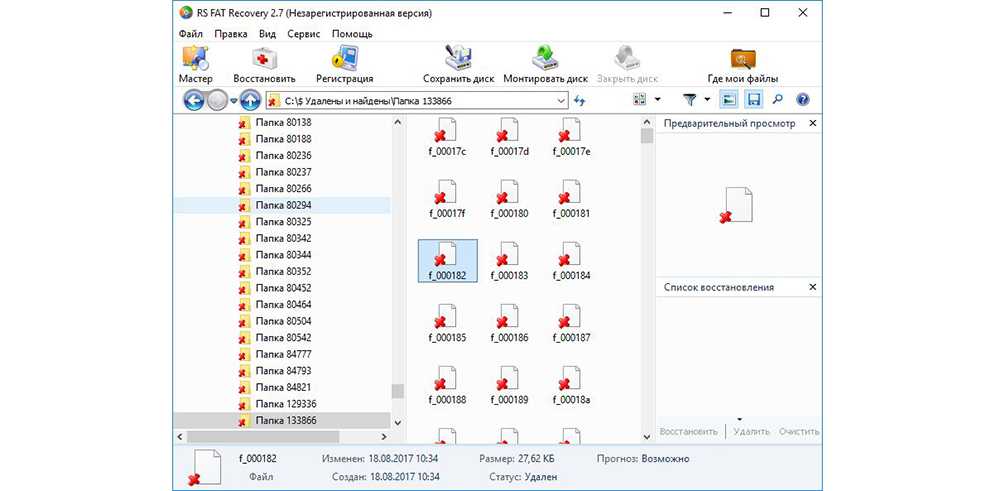 Наши разработчики объединили многолетний опыт восстановления данных с новейшими технологиями.
Наши разработчики объединили многолетний опыт восстановления данных с новейшими технологиями.
GetDataBack Pro: Выберите диск или образ
GetDataBack Pro работает как собственное 64-разрядное приложение в 64-разрядной версии Windows. Таким образом, он может в полной мере использовать преимущества процессора x64. GetDataBack Pro теперь работает быстрее и может работать с большими дисками. В 32-разрядной версии Windows GetDataBack запускает 32-разрядную версию.
Чистый интерфейс GetDataBack Pro поможет вам найти потерянные данные и восстановить их одним щелчком мыши. GetDataBack Pro — это решение для восстановления данных как для профессионалов, так и для неопытных пользователей. Начните восстановление данных прямо сейчас, никаких руководств, никаких показных опций, никаких шуток.
GetDataBack Pro объединяет возможности восстановления для NTFS, FAT, exFAT, EXT, HFS+ и APFS. Вам не нужно заранее узнавать, какую файловую систему использует ваш накопитель. Механизм восстановления GetDataBack Pro внутри использует четыре выдающихся уровня сложности, которые автоматически повышаются, пока не будут достигнуты хорошие результаты.
Механизм восстановления GetDataBack Pro внутри использует четыре выдающихся уровня сложности, которые автоматически повышаются, пока не будут достигнуты хорошие результаты.
Обещание бесплатного обновления в течение всего срока службы
GetDataBack поставляется с бесплатными обновлениями в течение всего срока службы программного обеспечения. В отличие от конкурентов, которые требуют, чтобы вы покупали новую версию каждый год, наши первые клиенты GetDataBack с 2001 года до сих пор пользуются последними версиями нашего программного обеспечения! Клиенты, купившие GetDataBack для FAT, GetDataBack для NTFS или GetDataBack Simple в прошлом, могут использовать свой существующий лицензионный ключ для GetDataBack Pro.
GetDataBack — это больше, чем средство отмены удаления или восстановления системы
GetDataBack Pro восстанавливает ваши данные, если таблица разделов жесткого диска, загрузочная запись, каталоги или другие системные области потеряны или повреждены, данные были потеряны из-за вируса атака, диск был отформатирован или переразметен, сбой питания привел к сбою системы, файлы были потеряны из-за программного сбоя или файлы были случайно удалены. GetDataBack Pro может восстановить ваши данные, если операционная система больше не распознает диск. GetDataBack Pro работает с жесткими дисками, SSD, флэш-картами, USB-накопителями и т. д.
GetDataBack Pro может восстановить ваши данные, если операционная система больше не распознает диск. GetDataBack Pro работает с жесткими дисками, SSD, флэш-картами, USB-накопителями и т. д.
Вернуть все обратно безопасным, надежным и быстрым способом
GetDataBack Pro: Восстановленные файлы в окне в стиле Проводника
Усовершенствованные алгоритмы объединяют файлы и каталоги, как они были, восстанавливая имена файлов правильно. GetDataBack использует несколько подходов к вашим данным, в зависимости от фактического состояния диска. Четыре различных уровня сложности обеспечивают восстановление ваших файлов.
GetDataBack доступен только для чтения, то есть программа не будет пытаться «исправить» или записать данные на диск, который вы собираетесь восстановить.
Пользовательский интерфейс GetDataBack Pro интуитивно понятен. Это позволяет даже неопытным пользователям выполнять восстановление данных одним щелчком мыши.
GetDataBack Pro не только восстанавливает ваши данные. Делает это быстро. Первые уровни сложности восстанавливают большие диски за секунды или минуты. Копирование восстановленных данных на другой носитель аналогично скорости обычных операций копирования файлов.
Делает это быстро. Первые уровни сложности восстанавливают большие диски за секунды или минуты. Копирование восстановленных данных на другой носитель аналогично скорости обычных операций копирования файлов.
Бесплатная пробная версия
Загрузите пробную версию и восстановите свои файлы. Вы можете просмотреть свои данные, чтобы убедиться, что они работают. Если вам нравятся результаты, вам не нужно повторно запускать программу. Приобретите лицензионный ключ и введите его в открытую программу. Затем скопируйте все, что вам нужно!
Ссылки
Создайте загрузочный носитель с WinPE
Перейти к WinPE
Создать загрузочный Live-CD среды выполнения
Перейти к Live-CDСправка и документация по GetDataBack
Посмотреть справкуЧасто задаваемые вопросы о GetDataBack
Читать часто задаваемые вопросы
[Официальный] Recoverit — профессиональное программное обеспечение для восстановления данных для Windows
Начните с Recoverit, чтобы восстановить потерянные, удаленные, отформатированные или даже поврежденные файлы на компьютере Windows.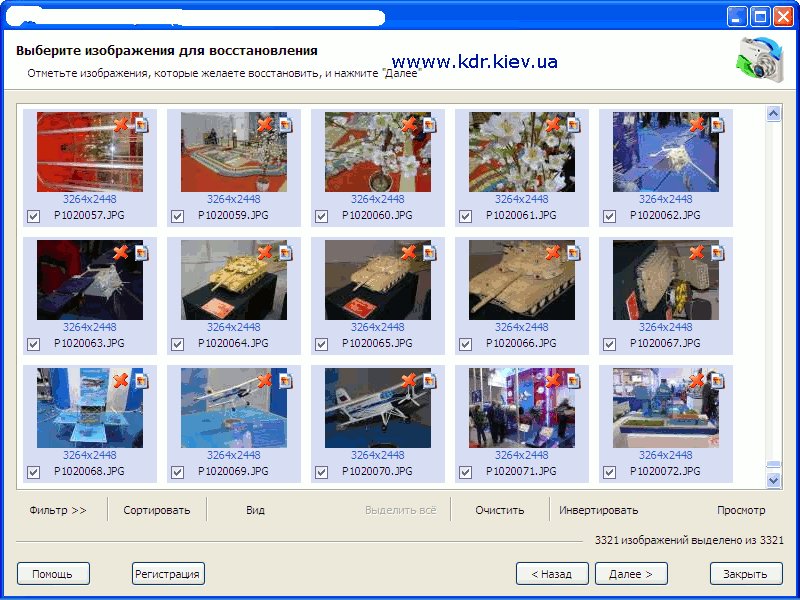
попробовать бесплатно
купить
Для Windows 11/10/8/7/Vista/XP
попробовать бесплатно
купить сейчас
macOS 10.10-13(Ventura)
попробовать бесплатно купить сейчас
Универсальное программное обеспечение для восстановления данных
Работайте как мощное средство восстановления данных, чтобы вернуть случайно удаленные или потерянные файлы с поврежденных или отформатированных устройств.
- Форматы
- Хранилища
- Сценарии
Восстановление более 1000 типов форматов файлов
Recoverit может восстанавливать все типы и форматы файлов, такие как потерянные или удаленные музыкальные файлы, документы, фотографии, видео, электронные письма и другие файлы, «без данных, бесплатно». обязательство. Кроме того, вы можете предварительно просмотреть найденные файлы, чтобы облегчить точное восстановление.
обязательство. Кроме того, вы можете предварительно просмотреть найденные файлы, чтобы облегчить точное восстановление.
Восстановление данных с более чем 2000 устройств хранения
Восстановление файлов с жесткого диска, USB-накопителя, SSD, жесткого диска, внешнего жесткого диска, флешки, дискеты, цифровой камеры, экшн-камеры, дрона, видеорегистратора, видеокамеры, DSLR, SD-карты, ПК и т. д. Что еще больше интересно то, что Recoverit теперь поддерживает восстановление данных с дисков, зашифрованных BitLocker!
Восстановите свои данные в более чем 500 сценариях
Восстановите данные, потерянные из-за случайного удаления, форматирования, повреждения устройства, вирусной атаки и т. д. Сохраните свои данные и сэкономьте свое время.
Проверить полную техническую спецификацию>>
Невероятные функции для сохранения ваших данных
Инструмент для восстановления данных Recoverit предлагает гораздо больше, чем вы заметите на первый взгляд.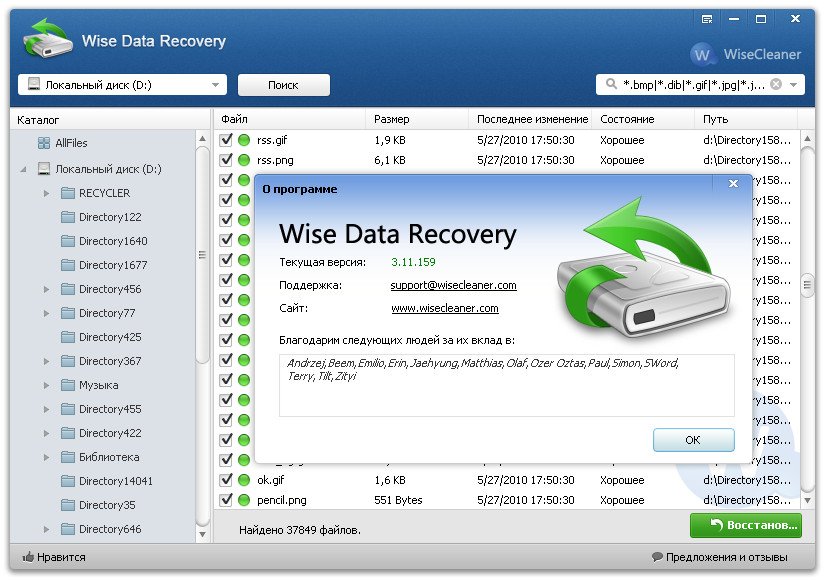 Существуют расширенные функции, которые помогут вам лучше отличить программное обеспечение для восстановления данных Recoverit от его конкурентов и профессионально восстанавливать данные.
Существуют расширенные функции, которые помогут вам лучше отличить программное обеспечение для восстановления данных Recoverit от его конкурентов и профессионально восстанавливать данные.
Enhanced Photo & Video
Восстановление, восстановление фото и видео Ultra HD, 4K, 8K Эксклюзивный
Восстановление потерянных, удаленных или глубоко спрятанных видео и фотографий
Восстановление видео и фотографий Ultra HD, 4K, 8K с сохранением их целостности
Восстановление видео и фотографий с DSLR, цифровых камер, дронов и т. д.
Быстрый и расширенный ремонт видео
Новый
Версия Recoverit Advanced способна помочь вам восстановить поврежденное, усеченное или поврежденное видео. Он предоставляет вам два режима ремонта — быстрый и расширенный ремонт, отвечающий различным потребностям и улучшающий качество ремонта.
Восстановление различных форматов видеофайлов
Восстановление различных форматов видеофайлов
- Восстановление видео, таких как MOV, MP4, M2TS, MKV, MTS, 3GP, AVI, FLV и т.
 д. Поддержка DSLR, цифровых камер, дронов, экшн-камер , видеорегистраторы, видеокамеры, SD-карты, ПК, жесткие диски и т. д.
д. Поддержка DSLR, цифровых камер, дронов, экшн-камер , видеорегистраторы, видеокамеры, SD-карты, ПК, жесткие диски и т. д.
Восстановление нескольких видеофайлов одновременно
Восстановление нескольких видеофайлов одновременно
- Одновременное восстановление видеофайлов неограниченного количества и размера. Восстановите видео во всех сценариях повреждения, таких как ошибки карты памяти, ошибки камеры, ошибки ручного управления и т. д.
Бесплатное сканирование и предварительный просмотр видео перед восстановлением
Бесплатное сканирование и предварительный просмотр видео перед восстановлением
- Бесплатное сканирование и восстановление всех видео, хранящихся на ваших видео, безопасно и надежно. Предварительный просмотр отремонтированных видео перед покупкой для ремонта.
Дополнительные полезные функции для повышения качества восстановления данных
Бесплатное сканирование и предварительный просмотр
Wondershare Recoverit предлагает бесплатное сканирование любого жесткого диска. Вы также можете бесплатно просмотреть все типы файлов, например документы, фотографии, музыку и видео, перед восстановлением данных.
Вы также можете бесплатно просмотреть все типы файлов, например документы, фотографии, музыку и видео, перед восстановлением данных.
Восстановление при сканировании
Этот эффективный инструмент восстановления данных позволяет восстанавливать уже обнаруженные файлы во время сканирования диска. Вам не нужно ждать завершения всего сканирования.
Быстрый поиск файлов
В программе восстановления данных Recoverit доступны различные параметры фильтрации, позволяющие быстро находить нужные файлы по типу файла, состоянию файла, размеру файла и т. д.
Поврежденное фото и восстановление файла больше, чем просто программное обеспечение для восстановления данных. Его надежный алгоритм сканирования может автоматически идентифицировать и восстанавливать поврежденные изображения и документы.
Восстановление данных BitLocker
BitLocker — это функция безопасности и шифрования Windows. Программное обеспечение для восстановления данных Recoverit BitLocker поможет вам восстановить удаленные данные с дисков, зашифрованных BitLocker.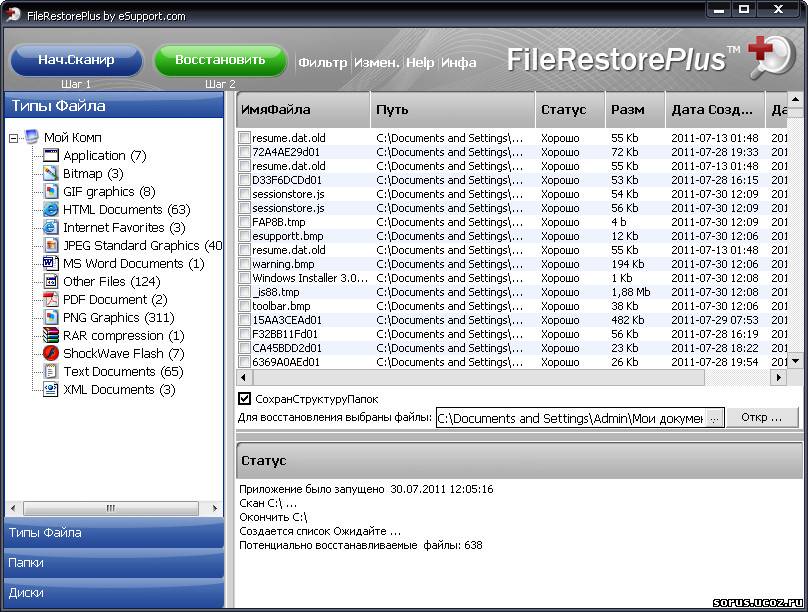
Восстановление образа диска
Образ диска — это зеркальная копия устройства хранения. Recoverit хорошо работает в качестве программного обеспечения для создания образа диска, которое позволяет восстанавливать файлы из ранее созданного образа диска.
Посмотрите, как мы работаем для вас
Recoverit предназначен для более простой, легкой, безопасной и интуитивно понятной технологии восстановления данных
Шаг 1
Выберите местоположение
Запустите Recoverit и выберите место для запуска восстановления данных.
Шаг 2
Сканирование устройства
Просканируйте хранилище данных на предмет потерянных или удаленных файлов.
Шаг 3
Восстановление данных
Просмотрите результаты и нажмите «Восстановить», чтобы восстановить все данные.
попробовать бесплатно
попробовать бесплатно
попробовать бесплатно
Нам доверяют и нас знают во всем мире
 cnet.com. Вы можете скачать программу Recoverit Data Recovery бесплатно.
cnet.com. Вы можете скачать программу Recoverit Data Recovery бесплатно. Однако для доступа к его премиальным функциям пользователям необходимо получить платную подписку.
Однако для доступа к его премиальным функциям пользователям необходимо получить платную подписку.«У меня умер жесткий диск — я даже не мог увидеть его в биосе. Я смог выполнить посекторное клонирование работающего жесткого диска с помощью автономной машины клонирования, но данные все еще были нечитаемыми/поврежденными. Я скачал бесплатную пробную версию Recoverit и смог увидеть тысячи восстанавливаемых файлов. Я купил программное обеспечение Recoverit и смог восстановить более 300 ГБ данных, которые, как я думал, исчезли навсегда. Настоятельно рекомендуется для поврежденных или нечитаемых данных, которые необходимо вернуть».
Апрель Стр.
ИТ-специалист
«Я волонтер-ремонтник в UK Repair Cafe, всемирной благотворительной организации, которая бесплатно ремонтирует вещи, чтобы избежать захоронения отходов и выброса CO2, а также помочь людям, у которых нет навыков для ремонта. Меня попросили восстановить целая жизнь деловых и личных фотографий (около 2900) с серьезно поврежденной карты памяти телефона, никогда не копируемой!Я перепробовал все, что у меня есть, и уже был готов бросить, когда попробовал Recoverit.
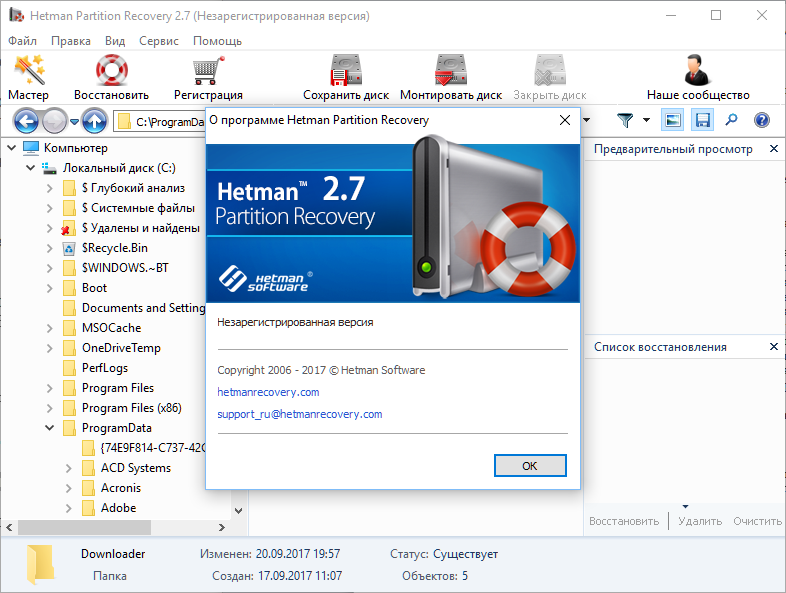 Абсолютное чудо для владельца кто не мог бы быть более благодарным. Это не инструмент для новичков, но если у вас есть терпение, чтобы понять, как это работает, и дождаться результатов, это может быть просто чудом и для вас ».
Абсолютное чудо для владельца кто не мог бы быть более благодарным. Это не инструмент для новичков, но если у вас есть терпение, чтобы понять, как это работает, и дождаться результатов, это может быть просто чудом и для вас ».Дэвид Ф. Смит
Дизайнер
«Я использовал этот инструмент для восстановления видео для восстановления видео в разных форматах, и каждый раз он зарекомендовал себя как надежный инструмент для восстановления видео. Repairit очень удобен; если вы хотите предварительно просмотреть файл и не хотите чтобы сохранить его. Пробная версия позволяет бесплатно просмотреть весь видеофайл». Саманта
Райн Сноу
Клаунд системный инженер
Мы помогли более чем 5 000 000 человек и компаний вернуть свои удаленные, потерянные, отформатированные или поврежденные данные. Попробуйте и выберите правильный план для вас в нужном месте.
Windows Plan for You
Адаптируйте свои планы
Mac Plan for You
Адаптируйте свои планы
Windows Plan for You
Адаптируйте свои планы
| 1 2 Функции | Премиум | Стандартный | Основной |
|---|---|---|---|
| Неограниченное восстановление данных | |||
| Поддерживаемые форматы файлов и устройства хранения | |||
| Предварительный просмотр доступен до восстановления | |||
| Исправление поврежденных фотографий/документов в предварительном просмотре | |||
| Восстановление образа диска | |||
| Восстановление после сбоя компьютера | |||
| Восстановление NAS и Linux | |||
| Расширенное восстановление | |||
| Восстановление поврежденного видео | |||
$99,99Выберите | 79,99 $Выберите | $69,99Выберите |
| Характеристики | Премиум | Стандартный | Основной |
|---|---|---|---|
| Неограниченное восстановление данных | |||
| Поддерживаемые форматы файлов и устройства хранения | |||
| Предварительный просмотр доступен до восстановления | |||
| Восстановление поврежденных фотографий/документов в предварительном просмотре | |||
| Восстановление образа диска | |||
| Восстановление после сбоя компьютера | |||
| Восстановление NAS и Linux | |||
| Расширенное восстановление | |||
| Восстановление поврежденного видео | |||
139,99 $Выберите | $99,99Выберите | 79,99 $Выберите |
| Характеристики | Премиум | Стандартный | Основной |
|---|---|---|---|
| Неограниченное восстановление данных | |||
| Поддерживаемые форматы файлов и устройства хранения | |||
| Предварительный просмотр перед восстановлением | |||
| Исправление поврежденных фотографий/документов в предварительном просмотре | |||
| Восстановление образа диска | |||
| Восстановление после сбоя компьютера | |||
| Восстановление NAS и Linux | |||
| Расширенное восстановление | |||
| Восстановление поврежденного видео | |||
$99,99Выберите | 79,99 $Выберите | 69,99 $Выберите |
- Что нового
- Технические характеристики
Компьютерные операционные системы
Windows 11/10/8.
 1/8/7/Vista/XP
1/8/7/Vista/XPWindows Server 2003-2022
macOS 10.10-13
Компьютерные файловые системы
ExFAT, FAT16, FAT32, NTFS, ReFS, Raid, RAW, ext4 и BTRFS под ОС Linux и т. д.
Место на жестком диске
Узнайте больше
лет на разработку данных
технология восстановления
Миллионы пользователей, которым мы помогаем
Дни возврата денег
Гарантия
Техническая поддержка 24 x 7
поддержка
Посмотрите, что часто спрашивают наши пользователи
?
Можно ли восстановить файлы с неисправного жесткого диска?
Вы можете полностью восстановить данные с мертвого жесткого диска. Эти файлы могут быть восстановлены полностью. Но если вы в настоящее время не сталкиваетесь с мертвым жестким диском, сделайте резервную копию своих данных в более безопасном месте. Самый простой способ восстановить данные с мертвого диска — это использовать загрузочный CD/DVD с программой для восстановления данных Recoverit.
Эти файлы могут быть восстановлены полностью. Но если вы в настоящее время не сталкиваетесь с мертвым жестким диском, сделайте резервную копию своих данных в более безопасном месте. Самый простой способ восстановить данные с мертвого диска — это использовать загрузочный CD/DVD с программой для восстановления данных Recoverit.
?
Можно ли восстановить данные определенного типа?
Вы можете получить точный ответ от Recoverit. Программа восстановления данных поддерживает восстановление более 1000 типов и форматов данных. И вы можете использовать функцию фильтрации, встроенную в программное обеспечение, для нацеливания на определенные файлы, такие как фотографии, видео, Word, Excel, аудио и многие другие.
?
Как работает программа восстановления файлов Recoverit?
Выберите > Сканировать > Предварительный просмотр и восстановление.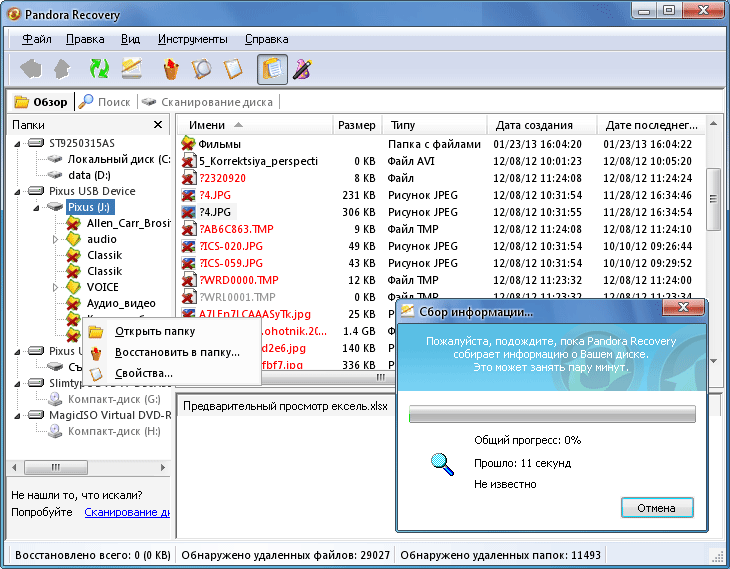 3 простых шага рассказывают нам о принципе работы Recoverit для Windows. Как только вы выберете конкретное место, Recoverit просканирует его на предмет наличия всех ваших данных. Он может анализировать файловую систему и каталог файлов для поиска и организации целевых данных. Затем он показывает вам результаты работы сканирования. Вам просто нужно предварительно просмотреть файлы и выбрать нужные для восстановления файлов.
3 простых шага рассказывают нам о принципе работы Recoverit для Windows. Как только вы выберете конкретное место, Recoverit просканирует его на предмет наличия всех ваших данных. Он может анализировать файловую систему и каталог файлов для поиска и организации целевых данных. Затем он показывает вам результаты работы сканирования. Вам просто нужно предварительно просмотреть файлы и выбрать нужные для восстановления файлов.
?
Почему НЕ рекомендуется восстанавливать файлы обратно на исходный диск?
Структура хранения потерянных файлов будет изменена или повреждена любыми изменениями на диске. Если вы сохраните восстановленные файлы обратно на тот же диск, исходные структуры данных и содержимое данных будут повреждены или перезаписаны, что приведет к безвозвратной потере данных.
 д. Поддержка DSLR, цифровых камер, дронов, экшн-камер , видеорегистраторы, видеокамеры, SD-карты, ПК, жесткие диски и т. д.
д. Поддержка DSLR, цифровых камер, дронов, экшн-камер , видеорегистраторы, видеокамеры, SD-карты, ПК, жесткие диски и т. д.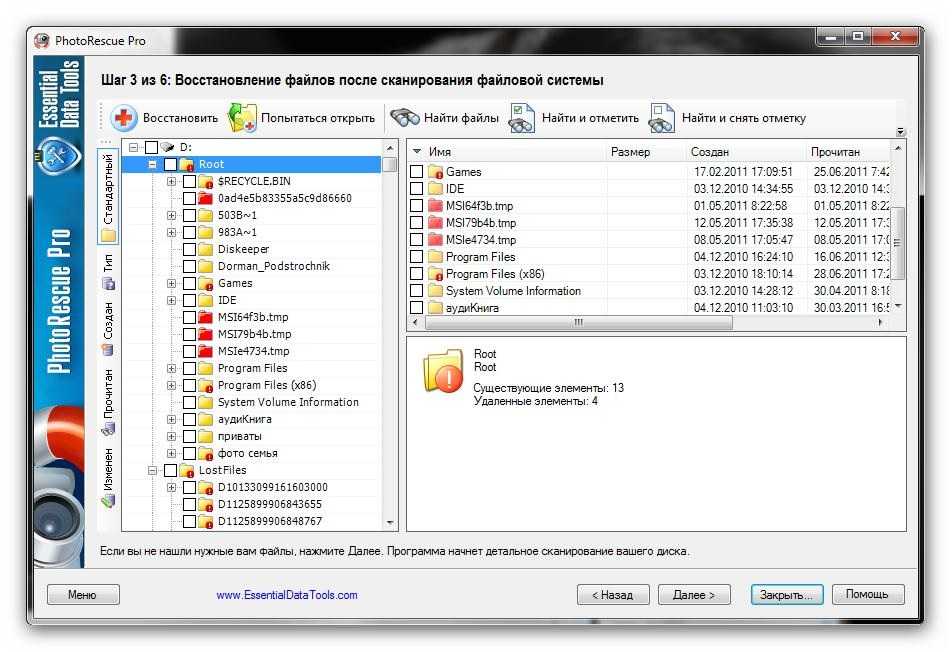 1/8/7/Vista/XP
1/8/7/Vista/XP
Ваш комментарий будет первым